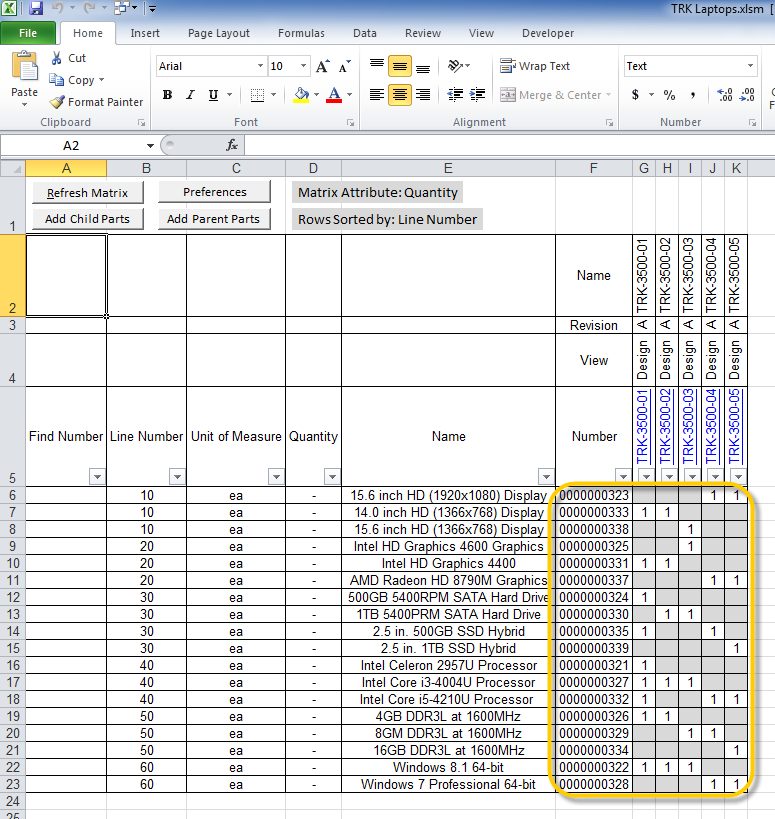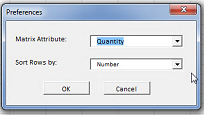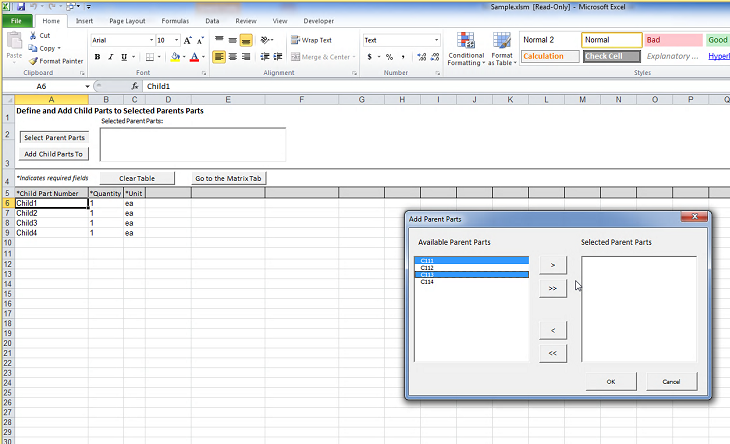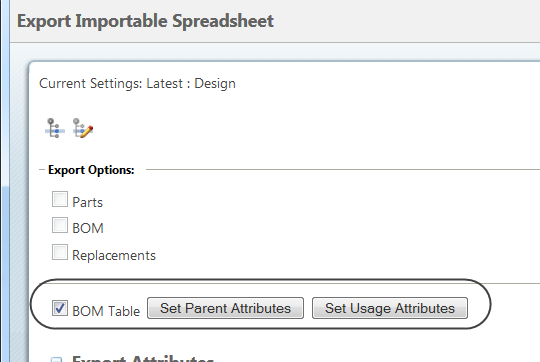BOM 表工作表
|
|
请注意与“BOM 表格”功能有关的以下信息:
• 此功能可用于 Platform Structures 模块。如果您被添加到“平台结构”(站点级别) 组内, “BOM 表格”选项会出现在 导出可导入的电子表格窗口中。
• 您的计算机上必须安装 Visual Basic for Applications (VBA)。宏会驱动与 Matrix 工作表相关的更改。
• 典型的 Microsoft Excel 功能可在工作表中使用。例如,当沿着列向下移动鼠标以填充单元格信息时,您可以单击并按住光标。
|
在
导出可导入的电子表格窗口中选择
“BOM 表格”选项后,电子表格会包含三个附加工作表:
• Matrix
• Add Child Parts
• Add Parent Parts
在 Matrix 工作表中,您可查看及编辑父项和子项的关系。
• 父项部件将显示在最右侧的列中,子项部件将显示在行中。父项列和子行在下面突出显示的矩阵区域相交。灰色底纹指示父项和子项之间不存在使用关系链接。
• 选择在“首选项”中的矩阵区域内使用的属性。在上述示例中使用了数量。此外,您也可以从“首选项”中选择电子表格排序所依据的属性。
| 当您选择要进行排序的其他属性时,请单击 Refresh Matrix 或按 CTRL + R 刷新 Matrix 工作表。 |
• 当属性被选作矩阵属性时,矩阵外面的那些单元格会包含破折号。
• 要移除子项部件,请选择作为矩阵属性的数量并删除数量值。
• 可对矩阵外部的一些其他单元格进行编辑。
添加子项部件
使用此步骤可将子项部件添加至电子表格,以及一个或多个父项部件。部件必须已经存在于 Windchill 中。当您导入电子表格时必须进行验证。
1. 在电子表格的底部选择 Add Child Parts 工作表。
或者
单击 Matrix 工作表顶部的 Add Child Parts 按钮。
2. 单击工作表顶部的 Select Parent Parts。将部件从 Available Parent Parts 移动到 Selected Parent Parents,然后单击“确定”。
3. 为要添加的每个子项部件输入编号、数量和单位。部件必须已经存在于 Windchill 中。
| 请注意以下信息: • 仅显示编号和使用关系属性。不会显示使用此过程所添加的部件的名称属性。 • 列会显示从“导出可导入的电子表格”窗口中选择的属性。其他属性信息可在 BOM 工作表中进行添加。 • 您可将同一个子项部件多次添加至下列属性的每个唯一组合的父项部件:行号、检索号、测量单位或客户定义的属性。 |
4. 单击 Add Child Parts To。Matrix 工作表随即打开并显示已添加的子项部件。如果您返回到 Add Child Parts 工作表中,所有子项部件都将保留。单击 Clear Table。
添加父项部件
使用此步骤将父项部件添加到电子表格。部件必须已经存在于 Windchill 中。当您导入电子表格时必须进行验证。
1. 在电子表格的底部选择 Add Parent Parts 工作表。
或者
单击 Matrix 工作表顶部的 Add Parent Parts 按钮。
2. 为要添加的每个父项部件输入编号、修订版本和视图。其他属性不可用。
3. 单击 Add Parent Parts。Matrix 工作表随即打开并显示已添加的父项部件。如果您返回到 Add Parent Parts 工作表中,所有部件都将保留。单击 Clear Table。